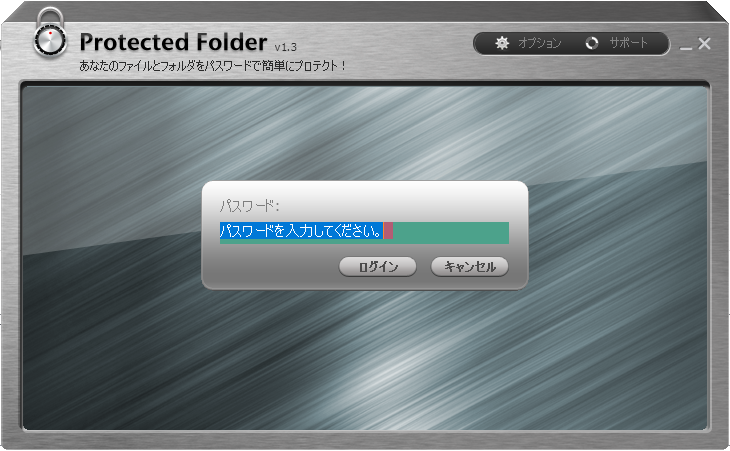
これは、IOBITのProtected Folderで一番使い勝手が良いVaultツールだと思った。
既存のフォルダーを設定すると、どのドライブにあるフォルダーでも即非表示となって存在が消えてしまい、Protected Folderを開きこの画面でパスワードを入れないと表示されない仕組みだ。
単に既存のフォルダーをロックすることが出来て金庫フォルダーに入れ直すとかの手間が省けて便利に使えるのが良いと思った。
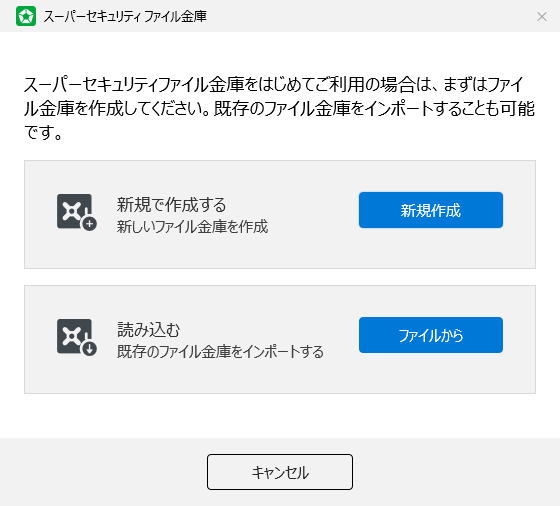
ソースネクストのスーパーセキュリティーZEROにも金庫フォルダーを作成する機能があって、ちょっと特殊で、ドライブに任意のファイル名を作成してそのファイルが暗号化されている感じだ。
似たようなツールだとアタッシェケースがあって、暗号化ファイルにする便利なツールだが、これも同じ系列で、暗号化されたファイル自体の存在は確認出来る。
違いは、開く時にドライブにマウントする方式をとっていて、開くと仮想ドライブが作成されて、そのドライブに金庫に入れたいファイルをいれてロックするとマウントが解除される仕組みだ。
ただ、見えるファイルなので削除も簡単に出来てしまうのでちょっと扱いが軽い感じがした。
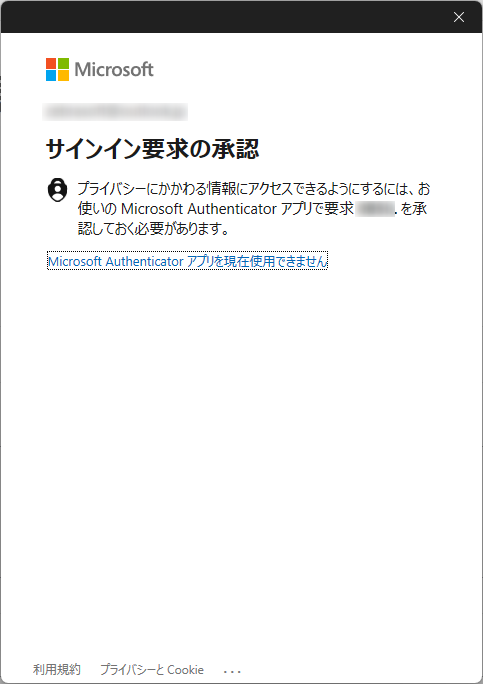
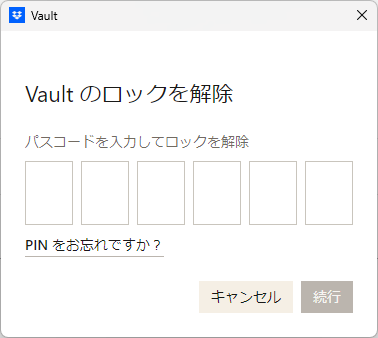
後は、OneDriveの個人用VaultとDropboxnのVaultフォルダーで、これはCloud上においてかなりメリットがあって、Cloud上なのでスマホでも確認出来たりするのでこれは便利この上ない。
OneDriveはスマホの指紋認証を使えるので、パソコン上でValutにアクセスするとスマホに指紋認証のロック解除画面が表示されるので指紋をあてるとフォルダーが開くと言う結構マニア心をくすぐる仕様で、Dropboxは単にPINコードを入力するダイアログが表示されるので解除は楽ちんだ。
Cloud上では何方も容量見合で使い分ければ良いのだが、OneDrive for Businessでは利用出来ない仕様で、Businessは組織で管理などのMicrosoft365の管轄に入るため、個人用のロックが出来るフォルダーを作成すると矛盾してしまうため、個人用のVaultは設置出来ないと言う理由がある様だ。
まぁCloud上でのVaultは何方も使い勝手は良いので使い分ければ良いとして、ローカルPCのValutはスーパーセキュリティーの場合、最初に容量を決める必要があって、容量は余裕があるので10GBに設定したのでそこそこ入れ物としては使えるが、1ファイルを10GBにしてしまうとそれなりのPCパフォーマンスが必要で、用途に分けて細々と作った方が良さそうだ。
その点、Protected Folderは既存のフォルダーを対象にロックが掛けられるので隠したいフォルダーを簡単にロックすればそれで完了するのが便利で良い。
まぁどれが良いとか偏る必要は無いので、TPOに併せて適宜それぞれを使い分けられると言うのが正解な使い方だと思っている。
これがITリテラシーが低いと、どれがいいとか決め付けようとするのだが、それは案に私は応用が利かない人ですと言うのを公言しているに過ぎないと思った方が良い。



コメント